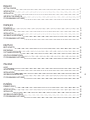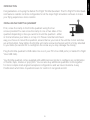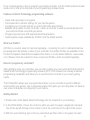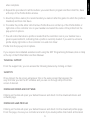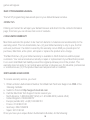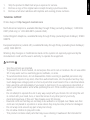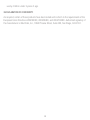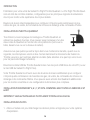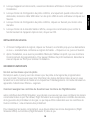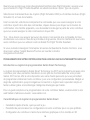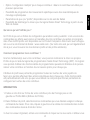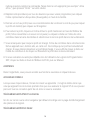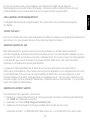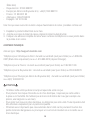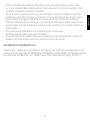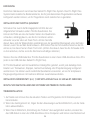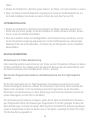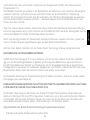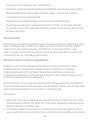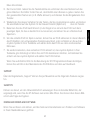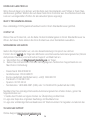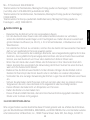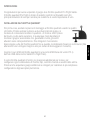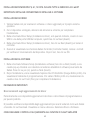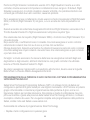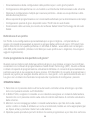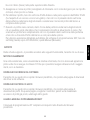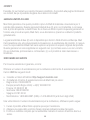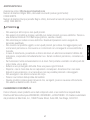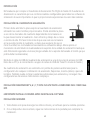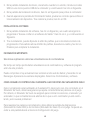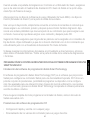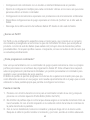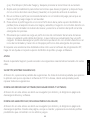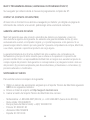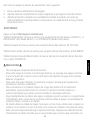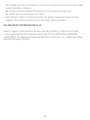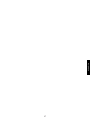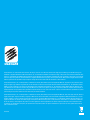Saitek Pro Flight Quadrant Throttle Manuale del proprietario
- Categoria
- Controlli di gioco
- Tipo
- Manuale del proprietario
La pagina sta caricando ...
La pagina sta caricando ...
La pagina sta caricando ...
La pagina sta caricando ...
La pagina sta caricando ...
La pagina sta caricando ...
La pagina sta caricando ...
La pagina sta caricando ...
La pagina sta caricando ...
La pagina sta caricando ...
La pagina sta caricando ...
La pagina sta caricando ...
La pagina sta caricando ...
La pagina sta caricando ...
La pagina sta caricando ...
La pagina sta caricando ...
La pagina sta caricando ...
La pagina sta caricando ...
La pagina sta caricando ...
La pagina sta caricando ...
La pagina sta caricando ...
La pagina sta caricando ...
La pagina sta caricando ...
La pagina sta caricando ...
La pagina sta caricando ...
La pagina sta caricando ...
La pagina sta caricando ...
La pagina sta caricando ...
La pagina sta caricando ...
La pagina sta caricando ...

ITALIANO
31
INTRODUZIONE
Congratulazioni per avere acquistato il gruppo leve throttle quadrant Pro Flight Saitek.
Il throttle quadrant Pro Flight è dotato di realistici controlli congurabili con tutti i
principali simulatori di volo per rendere più realistiche le vostre esperienze di volo.
INSTALLAZIONE DEL THROTTLE QUADRANT
Per prima cosa, avvitate la placca di montaggio al throttle quadrant usando le quattro
viti fornite. Potete avvitare la placca a due diversi lati del gruppo, in
funzione di comevolete montare il quadrant - di fronte e sotto il piano
del tavolo o sulla parte superiore. In qualunque modo decidiate di
montare il gruppo, assicuratevi che, guardando l’unità, gli switch
attuatori siano nella parteinferiore. Ora stringete il meccanismo
diancoraggio a vite del throttle quadrant no a quando è solidamente ssato al vostrotavolo (fate
attenzione a non stringere troppo la vite per evitare di danneggiare il morsetto).
Inserite il cavo USB del throttle quadrant in una porta USB libera del vostro PC (o
dell’hub USB della cloche Saitek Pro Flight Yoke).
Il vostro throttle quadrant è fornito con manopole addizionali per le leve, per
congurare ogni combinazione di throttle, ap, controllo miscela o assetto delle eliche.
Potete anche acquistare gruppi addizionali e collegarli per realizzare le più complesse
congurazioni degli aeroplani plurimotore.

32
INSTALLAZIONE PER WINDOWS® 8, 8.1, 7 E VISTA. INCLUDE TUTTE LE VERSIONI A 32 E 64 BIT
IMPORTANTE: INSTALLARE I DRIVER PRIMA DI INSTALLARE IL SOFTWARE
INSTALLAZIONE DEI DRIVER
1. Visitare Saitek.com per scaricare il software e i driver aggiornati per il proprio sistema
operativo.
2. Con il dispositivo scollegato, attenersi alle istruzioni a schermo per completare
l’installazione.
3. Nella schermata Driver Setup (Installazione driver), solo quando richiesto, inserire il cavo
USB in una delle porte USB del computer, quindi fare clic su Next (Avanti).
4. Nella schermata Driver Setup (Installazione driver), fare clic su Next (Avanti) per testare il
controller.
5. Quando è visualizzata la schermata Saitek Controller (Controller Saitek), testare i controlli
per vericare il funzionamento del dispositivo. Dopo il test, fare clic su OK.
INSTALLAZIONE DEL SOFTWARE
1. Nella schermata Software Setup (Installazione software) fare clic su Next (Avanti) e una
casella pop-up chiederà se si desidera considerare attendibile il software proveniente da
Saitek. Fare clic su yes (sì), quindi su Next (Avanti).
2. Dopo l’installazione, viene visualizzata l’opzione Run Prole Editor (Esegui Editor proli), che
visualizzerà l’ambiente di programmazione. Per saltare l’Editor proli ora, deselezionare la
casella e fare clic su Finish (Fine) per completare l’installazione.
INFORMAZIONI IMPORTANTI
Brevi commenti sugli aggiornamenti dei driver
Periodicamente sono disponibili aggiornamenti dei driver e del software di programmazione
per questo prodotto.
E’ possibile vericare la disponibilità degli aggiornamenti più recenti visitando il sito web Saitek
e facendo clic su Download. Visualizza un menu a discesa. Seleziona Driver e Software.
COME ASSEGNARE I CONTROLLI DEL QUADRANTE ALLE FUNZIONI DI FLIGHT SIMULATOR

ITALIANO
33
Poiché nel Flight Simulator normalmente userete il Pro Flight Quadrant insieme a un altro
controller, dovrete assicurarvi di impostare correttamente le leve nel gioco. Di default, Flight
Simulator assegna loro il controllo di alettoni, elevator e throttle, che potrebbe interferire con
comandi già controllati da un altro controller, causando problemi.
Per ri-assegnare le leve correttamente, dovete usare lo schermo Assegnazioni (Flight Simulator
2004) o Controlli (Flight Simulator X) nel gioco, a cui si accede dal menu Impostazioni nel
gioco.
Quando accedete alle schermate Assegnazioni/Controlli nel Flight Simulator, assicuratevi che il
Throttle Quadrant Saitek Pro Flight sia selezionato nell’opzione Joystick Type.
Ora selezionate Assi del Joystick (Flight Simulator 2004) o Controllo Assi (Flight Simulator X) in
cima alla nestra.
Dopo averlo fatto, è sufciente trovare il comando che volete assegnare al vostro controller
nella lista dei comandi, fare click su di esso e poi fare click sul bottone
Change Assignment. Apparirà una nestra che chiede di muovere la parte del vostro controller
che volete assegnare a quel comando -muovete l’asse che volete assegnare a quel comando
e poi fate click su OK.
Consiglio: vi dovete assicurare che nessuna delle leve sia assegnata ai comandi degli assi
degli alettoni o degli elevatori, altrimenti interferiranno con gli altri controller che utilizzate
insieme al Throttle Quadrant Saitek Pro Flight.
Se volete ri-assegnare i toggle switch sul quadrant a altre funzioni, dovete usare la linguetta
Bottoni/Tasti in cima alla nestra Assegnazioni/Controlli.
PROGRAMMAZIONE DELLA PERIFERICA DI GIOCO SAITEK CON IL SOFTWARE DI PROGRAMMAZIONE
SAITEK SMART TECHNOLOGY
Saitek Smart Technology Programming Software (SST) è il software fornito da Saitek per
congurare la periferica di gioco Saitek per una migliore funzionalità. L’SST fornisce un potente
gruppo di funzionalità e consente la programmazione della periferica di gioco con la con-
gurazione migliore per la totale interazione. Nonostante un livello di sosticatezza mai visto
prima sul mercato e grazie alla presenza della Saitek Smart Technology all’interno, il software
è semplice e intuitivo da usare. Per una guida completa sulla programmazione della periferica
Saitek, visitate il sito web Saitek a www.saitek.com.
Funzionalità del software di programmazione Smart Technology
• Rapida e facile congurazione in qualsiasi gioco

34
• Personalizzazione delle congurazioni della periferica per i vostri giochi preferiti
• Congurazione della periferica con un modello e un’interfaccia tridimensionale sullo schermo
• Opzione di congurazione multipla per ciascuna periferica - ideale se una periferica è utiliz-
zata da diverse persone
• Mosse speciali di programmazione con funzionalità sosticate per la determinazione dei tempi
• Congurazioni speciali di gioco disponibili come ‘Proli’ dal sito web Saitek
• Scaricamento della versione più recente del software Saitek Smart Technology dal sito web
Saitek
Denizione di un prolo
Un Prolo è una congurazione personalizzata per un gioco migliore - comprendente un
gruppo di comandi preassegnati ai pulsanti o agli assi della periferica di gioco. Il Product Com-
panion Disk fornito con questa periferica e il sito Web di Saitek - www.saitek.com contengono
oltre 200 proli predeniti. (Visitare il sito Web per avere proli nuovi o migliorati, che vengono
aggiunti regolarmente).
Come programmo la mia periferica di gioco?
Quando conosci tutte le parti della tua periferica di gioco, puoi iniziare a creare i tuoi proli per-
sonalizzati con il software di programmazione Saitek Smart Technology (SST). Questo software
è dotato di capacità di programmazione virtualmente illimitate e ti consente di personalizzare la
periferica secondo le tue esigenze di gioco precise. Il Prole Editor ti consente di programmare i
pulsanti sul joystick per eseguire diverse azioni con i tuoi giochi - ciò è particolarmente utile se il
tuo gioco non è dotato di schermata incorporata che ti permette di ricongurare i pulsanti.
ISTRUZIONI INIZIALI
1. Fate click con il pulsante destro sull’icona del vostro controller vicina all’orologio e poi fate
click con il pulsante sinistro su Prole Editor.
2. In Editor Proli, scegliere il comando a cui si desidera assegnare un comando della tastiera,
facendo clic con il pulsante sinistro sulla cella di controllo nell’elenco di controllo sulla destra
dello schermo.
3. Mentre il cursore lampeggia, battete i comandi sulla tastiera e poi fate click sulla casella
verde. L’editor vi chiede di attribuire un nome al commando; battete un nome appropriate (per
es, Sparo arma) e premete il tasto Invio sulla tastiera.
4. Ripetete questa procedura per tutti i bottoni che volete programmare e poi fate click sull’icona

ITALIANO
35
blu con il disco (Save) nella parte superiore della nestra.
5. Assegnare un nome al prolo (consigliamo di chiamarlo con il nome del gioco per cui il prolo
è inteso) e fare poi clic su Salva.
6. Per abilitare il prolo, fare clic sull’icona Prolo Adesso nella parte superiore dell’Editor Proli
(ha l’aspetto di un cursore a croce nero-giallo) o fare clic con il pulsante destro sull’icona
della periferica nella barra degli strumenti e selezionare il nome del prolo dall’elenco a
comparsa delle opzioni.
7. Quando un prolo viene caricato, dietro l’icona della periferica nella barra degli strumenti
c’è un quadrato verde che indica che il caricamento di prolo è attual mente in corso. Per
scaricare un prolo fare semplicemente clic con il pulsante destro sull’icona della periferica
e fare clic su Cancella Prolo dall’elenco a com parsa delle opzioni.
Per ulteriore assistenza dettagliata sull’utilizzo del software di programmazione SST, fare clic
sull’Help (Guida) sopra il Prole Editor, quindi Manual (Manuale).
SUPORTO
Dalla scheda supporto, è possibile accedere alle seguenti funzionalità, facendo clic su di esse.
MOSTRA SUGGERIMENTI
Una volta selezionata, viene visualizzata la relativa schermata, che è la stessa ad apparire la
prima volta che si esegue il software ST. Da qui è possibile navigare attraverso tutti i suggeri-
menti, se lo si desidera.
DOWNLOAD DEI DRIVER E DEL SOFTWARE
Facendo clic su questo link si aprirà il browser predenito, che porterà alla pagina di download
dei driver e del software.
DOWNLOAD DEI PROFILI DI GIOCO
Facendo clic su questo link si aprirà il browser predenito, che porterà alla pagina di
download dei proli. Da questa pagina, scegliere il controller; quindi verrà visualizzato
un elenco di proli già pronti, adatti agli ultimi giochi.
LEGERE IL MANUALE DI PROGRAMMAZIONE ST
Il manuale di programmazione ST completo verrà aperto nella nestra del browser
predenito.

36
CONTATTI
Facendo clic su Contact us si aprirà il browser predenito, che porterà alla pagina informazioni
sui contatti; da qui è possibile scegliere da un elenco di contatti.
GARANZIA LIMITATA DI 2 ANNI
Mad Catz garantisce che questo prodotto è privo di difetti di materiale e lavorazione per il
periodo della garanzia. Questa garanzia limitata di due (2) anni, non trasferibile, è concessa
solo al primo acquirente e utente nale. Se si rileva un difetto coperto da questa garanzia E si
fornisce una prova di acquisto, Mad Catz, a sua discrezione, riparerà o sostituirà il prodotto
gratuitamente.
La garanzia limitata di due (2) anni è disponibile per clienti in Nord America ed Europa. Mad
Catz garantisce solo ed esclusivamente la riparazione o la sostituzione del prodotto. In nessun
caso, la responsabilità di Mad Catz sarà superiore al prezzo di acquisto originale del prodotto.
Questa garanzia non viene applicata nei seguenti casi: (a) normale usura o uso non corretto;
(b) uso industriale, professionale o commerciale; (c) se il prodotto è stato manomesso o
modicato.
NORD AMERICA ED EUROPA
Per ricevere assistenza in garanzia, occorre:
Ottenere un numero di autorizzazione per la restituzione dal Centro di assistenza tecnica Mad
Catz in UNO dei seguenti modi:
a. Inviando un ticket all’indirizzo http://support.madcatz.com
b. Contattando il Centro di assistenza tecnica di Mad Catz più vicino:
- Regno Unito: 01633 928072
- Europa (eccetto Regno Unito): +44(0) 1633 883110
- Francia: 01 82 88 01 80
- Germania: 089-21094818
- Spagna: 93 181 63 94
- Nord America: 1-800-659-2287 (USA) o 1-619-683-2815 (al di fuori degli USA)
Una volta ottenuto il numero di autorizzazione per la restituzione, effettuare quanto segue:
1. Inviare il prodotto a Mad Catz a proprie spese per l’assistenza.
2. Allegare una copia dello scontrino scale originale indicante la data d’acquisto.
3. Fornire un indirizzo completo per la restituzione indicante il numero di telefono diurno e
serale.

ITALIANO
37
ASSISTENZA TECNICA
Assistenza online: http://support.madcatz.com
Numero di telefono Regno Unito, dal lunedì al venerdì (esclusi giorni festivi):
01633 928072.
Numero di telefono Europa (eccetto Regno Unito), dal lunedì al venerdì (esclusi giorni festivi):
+44(0) 1633 883110.
ATTENZIONE
- Non usare per altri scopi se non quelli previsti.
- Non esporre il prodotto a pioggia o umidità, per evitare incendi e scosse elettriche. Tenere a
una distanza minima di 10 m dall’acqua (piscine, vasche e lavelli).
- Non smontare per evitare scosse elettriche. Eventuali riparazioni vanno eseguite da
personale qualicato.
- Non inserire nel prodotto oggetti, se non quelli previsti, per evitare che raggiungano punti
con tensioni pericolose o che causino un cortocircuito con conseguenti scosse elettriche e
incendio.
- In caso di stanchezza, pesantezza o dolore alle mani e/o alle braccia durante l’utilizzo del
videogioco, sospendere immediatamente l’uso. Se tali condizioni persistono, consultare un
medico.
- Far funzionare l’unità esclusivamente con le mani. Non portarla a contatto con altre parti del
corpo (testa, viso o altro).
- Evitare un uso prolungato dell’unità. Fare una pausa ogni 30 minuti.
- Disporre i cavi in modo tale da non calpestarli o inciamparvi. Accertarsi che i cavi siano
disposti in una posizione o in un’area dove non sia possibile pizzicarli o danneggiarli.
- Non avvolgere i cavi attorno ad aree del corpo.
- Tenere i cavi lontani dalla portata dei bambini.
- Questo prodotto contiene pezzi minuscoli che, se ingeriti, possono causare soffocamento.
Non adatto ai bambini sotto i 3 anni.
CHIARAZIONE DI CONFORMITÀ CE:
Come richiesto, alcuni prodotto sono stati sottoposti a test e resi conformi ai requisiti delle
Direttive dell’Unione Europea 2002/95/EC, 2002/96/EC, e 2004/108/EC. Il rmatario autorizzato
dal produttore è Mad Catz, Inc., 10680 Treena Street, Suite 500, San Diego, CA 92131.
La pagina sta caricando ...
La pagina sta caricando ...
La pagina sta caricando ...
La pagina sta caricando ...
La pagina sta caricando ...
La pagina sta caricando ...
La pagina sta caricando ...
La pagina sta caricando ...
La pagina sta caricando ...
La pagina sta caricando ...
La pagina sta caricando ...
La pagina sta caricando ...
-
 1
1
-
 2
2
-
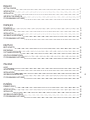 3
3
-
 4
4
-
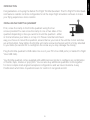 5
5
-
 6
6
-
 7
7
-
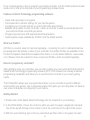 8
8
-
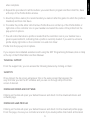 9
9
-
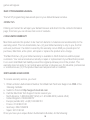 10
10
-
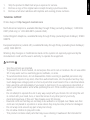 11
11
-
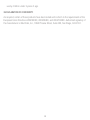 12
12
-
 13
13
-
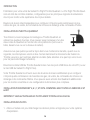 14
14
-
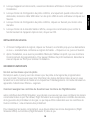 15
15
-
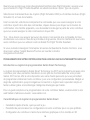 16
16
-
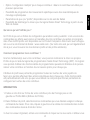 17
17
-
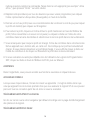 18
18
-
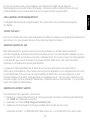 19
19
-
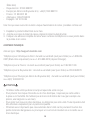 20
20
-
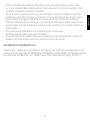 21
21
-
 22
22
-
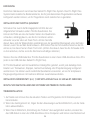 23
23
-
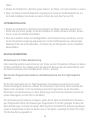 24
24
-
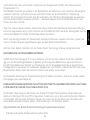 25
25
-
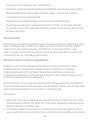 26
26
-
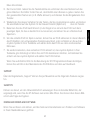 27
27
-
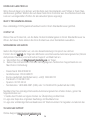 28
28
-
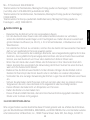 29
29
-
 30
30
-
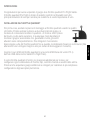 31
31
-
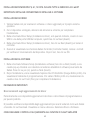 32
32
-
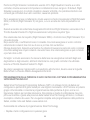 33
33
-
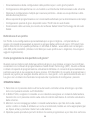 34
34
-
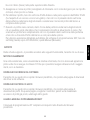 35
35
-
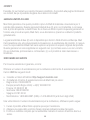 36
36
-
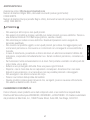 37
37
-
 38
38
-
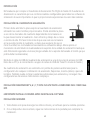 39
39
-
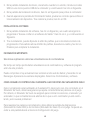 40
40
-
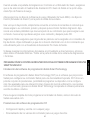 41
41
-
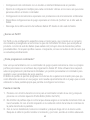 42
42
-
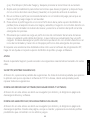 43
43
-
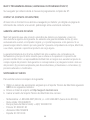 44
44
-
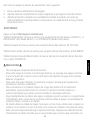 45
45
-
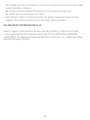 46
46
-
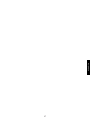 47
47
-
 48
48
-
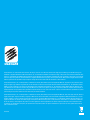 49
49
Saitek Pro Flight Quadrant Throttle Manuale del proprietario
- Categoria
- Controlli di gioco
- Tipo
- Manuale del proprietario
in altre lingue
Documenti correlati
-
Saitek Pro Flight Yoke System Manuale del proprietario
-
Saitek Pro Flight Yoke System Manuale del proprietario
-
Saitek Bullet Manuale del proprietario
-
Saitek TPM Panel Manuale del proprietario
-
Saitek Pro Flight Cessna Trim Wheel Manuale del proprietario
-
Saitek PRO FLIGHT THROTTLE QUADRANT Manuale del proprietario
-
Saitek 106994 Scheda dati
-
Saitek X-65F Manuale del proprietario
-
Saitek BACKLIT INFORMATION PANEL Manuale del proprietario
-
Saitek AVIATOR PS3 PC Manuale utente